Создание видео-рекламы в Excel-генераторе
Видео-реклама уже давно стала одним из самых популярных и эффективных способов продвижения. Чтобы не тратить несколько часов на создание и настройку рекламных кампаний, используйте инструмент для автоматизации запуска видео-рекламы. Генератор из Excel даёт возможность множественного создания кампаний и объявлений любых видео форматов.
Пошаговая инструкция по созданию видео-кампаний
1. Перейдите в раздел Генератор из Excel и скачайте шаблон Excel-файла. В шаблоне уже есть пример заполнения, его можно смело удалить, когда поймёте принцип заполнения.
2. Начните создание с листа «campaigns», здесь перечисляются кампании, которые будут сгенерированы в myTarget. Схема листа очень простая, одна строка = одна кампания. Кампании будут связаны с объявлениями через «Группы кампаний». Подробнее о принципе генерации кампаний можно прочитать в разделе Помощь.
3. В колонке «Рекламный продукт» вы вписываете формат видео-рекламы. В отдельной статье описали все возможные видео-форматы и их особенности. Просто скопируйте название формата и вставьте его в колонку «Рекламный продукт». Если сложно определиться с форматом, заполните таблицу и пришлите её на help@atuko.ru — мы поможем подготовить файл для создания кампаний.
Популярные видео-форматы: квадратное видео, преролл, полноэкранное видео, горизонтальное видео, вертикальное видео.
1. Перейдите в раздел Генератор из Excel и скачайте шаблон Excel-файла. В шаблоне уже есть пример заполнения, его можно смело удалить, когда поймёте принцип заполнения.
2. Начните создание с листа «campaigns», здесь перечисляются кампании, которые будут сгенерированы в myTarget. Схема листа очень простая, одна строка = одна кампания. Кампании будут связаны с объявлениями через «Группы кампаний». Подробнее о принципе генерации кампаний можно прочитать в разделе Помощь.
3. В колонке «Рекламный продукт» вы вписываете формат видео-рекламы. В отдельной статье описали все возможные видео-форматы и их особенности. Просто скопируйте название формата и вставьте его в колонку «Рекламный продукт». Если сложно определиться с форматом, заполните таблицу и пришлите её на help@atuko.ru — мы поможем подготовить файл для создания кампаний.
Популярные видео-форматы: квадратное видео, преролл, полноэкранное видео, горизонтальное видео, вертикальное видео.

4. В каждой строке кампании укажите таргетинги и другие параметры (ставка, бюджет и т.д.) создаваемой кампании. В шапочке каждого столбца есть подробное пояснение о том, как его заполнять.
5. Когда лист с кампаниями заполнен, переходите на лист для создания объявлений – «ads».
6. В колонках для изображений указываются имена файлов изображений вместе с расширением. Учтите, что заглавные и строчные буквы различаются. Размер изображение для обложки видео должен быть таким же, как размер самого видео.
7. В колонке «Видео» указываются имена видео-файлов вместе с расширением. Как и для изображений, заглавные и строчные буквы различаются.
5. Когда лист с кампаниями заполнен, переходите на лист для создания объявлений – «ads».
6. В колонках для изображений указываются имена файлов изображений вместе с расширением. Учтите, что заглавные и строчные буквы различаются. Размер изображение для обложки видео должен быть таким же, как размер самого видео.
7. В колонке «Видео» указываются имена видео-файлов вместе с расширением. Как и для изображений, заглавные и строчные буквы различаются.
8. Когда Excel-файл готов, загрузите его вместе с видео-файлами и изображениями в специальную форму в разделе Генератор из Excel.

Советы по работе с файлом Excel-генератора
- Используйте Переменные, чтобы ваши значения автоматически подставлялись в названия кампаний, заголовки, тексты и ссылки объявлений.
- Запускайте Локальную рекламы, с помощью которой объявления будут показаны по конкретным местоположениям пользователей.
- Используйте Excel-файл повторно, чтобы быстро перезалить выгоревшие кампании.
- Загрузите в генератор старый файл и видео — создадутся такие же кампании, но с новыми видеороликами, при этом затраты времени — 3 минуты.
- Нужно протестировать новый таргетинг? Откройте старый Excel-файл, заполните в нём колонку для нового таргетинга — файл для загрузки готов.